
Съдържание
- Блокиране на неизвестни номера в Samsung
- Ръчно добавете телефонен номер, който да блокирате
- Предложени показания:
- Потърсете помощ от нас
Получавате ли неизвестни обаждащи се или роботизирани през цялото време? Крайно време е да научите как да блокирате неизвестни номера във вашето устройство Samsung. Няма нужда да инсталирате приложение на трета страна за тази работа, тъй като приложението Телефон по подразбиране вече има мощна функция, която може ефективно да спре спирането на тези видове обаждания.
Блокиране на неизвестни номера в Samsung
Необходимо време: 2 минути.
Настройването на функцията за блокиране на повиквания в Samsung е лесно. Всичко, което трябва да направите, е да отворите приложението Телефон, да отидете в менюто за настройки и да преместите превключвателя надясно за функцията за блокиране на повиквания. Следвайте стъпките по-долу.
- Отворете приложението Телефон.
Намерете приложението Телефон в началния екран или в тавата за приложения.
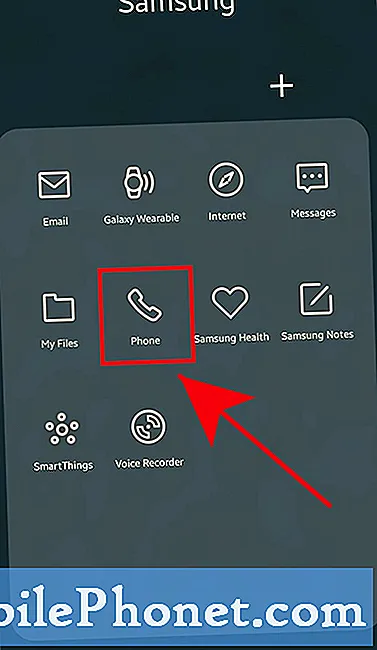
- Отворете Още опции.
Докоснете 3 точки горе вдясно.
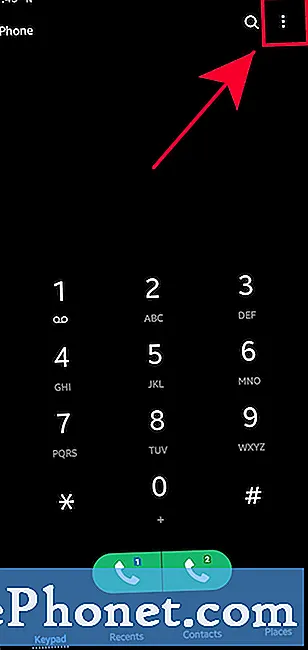
- Изберете Настройки.
Натисни Настройки.
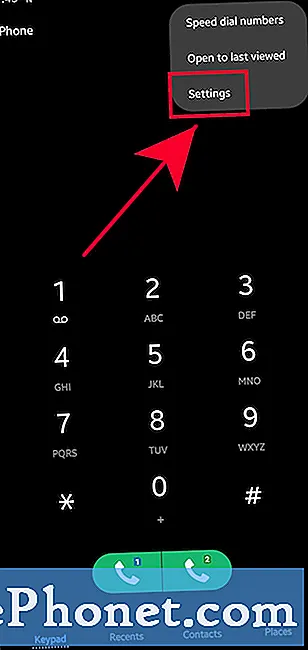
- Докоснете Блокиране на номера.
Изберете Блокиране на номера опция.
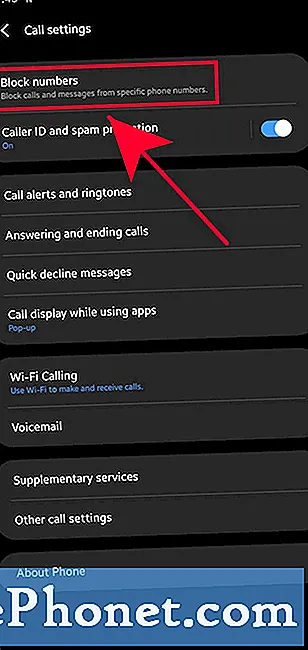
- Активиране на блокирането на обаждания.
Докоснете превключвателя, за да блокирате неизвестни номера или повикващи.
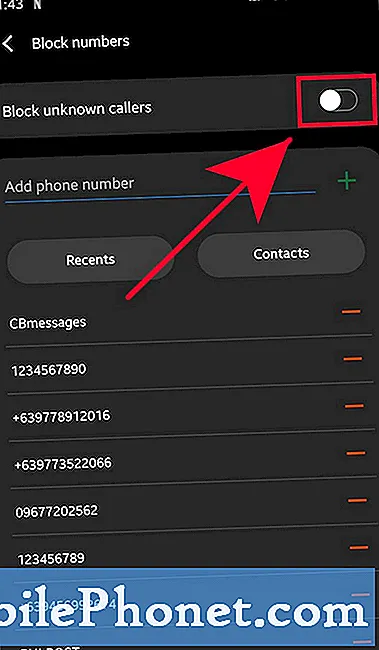
Ръчно добавете телефонен номер, който да блокирате
Активирането на опцията Блокиране на неизвестни номера може да попречи на истинските повикващи, които не са регистрирани във вашите контакти, да се свържат с вас. Ако не искате това, предлагаме да оставите функцията Block Unknown Numbers на вашия Samsung изключена и да добавите номера, който не искате да получавате, в списъка си с блокирани номера. За да направите това, просто отидете на настройките на приложението Телефон точно както стъпките по-горе и когато стигнете до менюто Блокиране на номера, оставете опцията Блокиране на неизвестни номера изключена, след което докоснете зеленото + знак, за да добавите номера.
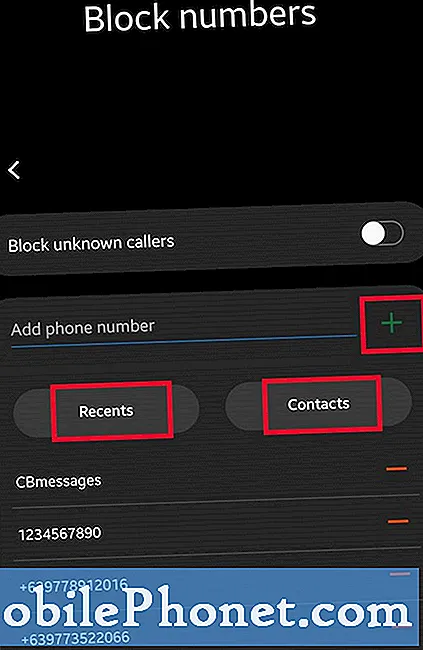
Можете също да изберете да намерите номера, който искате да блокирате, или в Последни списък или Контакти.
Предложени показания:
- Как да копирате файлове на SD карта в Samsung Galaxy (Android 10)
- Как да настроите лична мелодия на контакт в Samsung
- Как да зададете всяка песен като тон на звънене на Samsung (Android 10)
- Как да копирате музикални файлове на устройство Samsung от компютър с Windows
Потърсете помощ от нас
Имате проблеми с телефона си? Чувствайте се свободни да се свържете с нас чрез този формуляр. Ще се опитаме да помогнем. Също така създаваме видеоклипове за тези, които искат да следват визуални инструкции. Посетете нашия канал TheDroidGuy Youtube за отстраняване на неизправности.


